如何解决win10分区c盘只能压缩一半的问题
我们在使用win10系统时可以通过系统中的磁盘管理工具中压缩卷来拆分磁盘分区,但最近有使用win10专业版系统的用户却反映说自己的电脑出现了分区c盘只能压缩一半的问题,不知道怎么解决。没关系,下面小编就来为大家分享具体的解决办法。
解决方法如下:
1、首先右键点击此电脑,选择属性,如图所示:
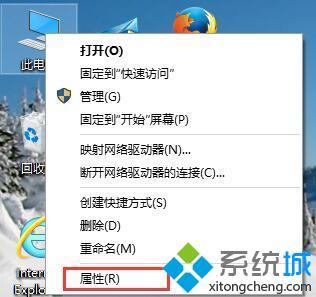
2、接着在系统窗口左侧找到系统保护并将其打开。
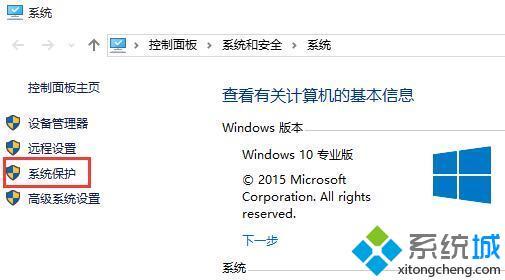
3、此时弹出系统属性的系统保护窗口,在保护设置栏下选中本地磁盘(c:)(系统),然后点击配置。
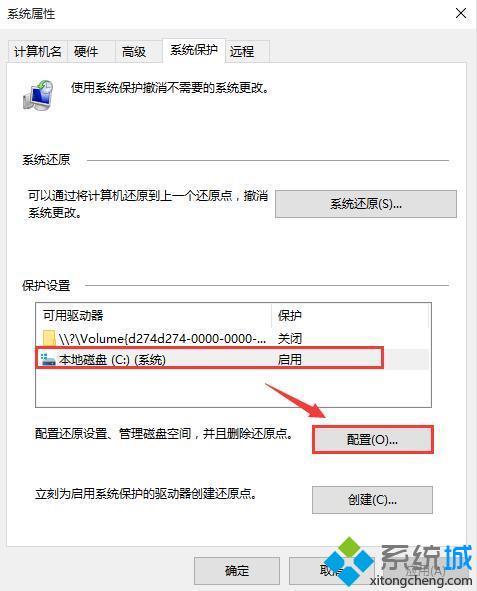
4、点击改为禁用系统保护,并点击确定保存设置。
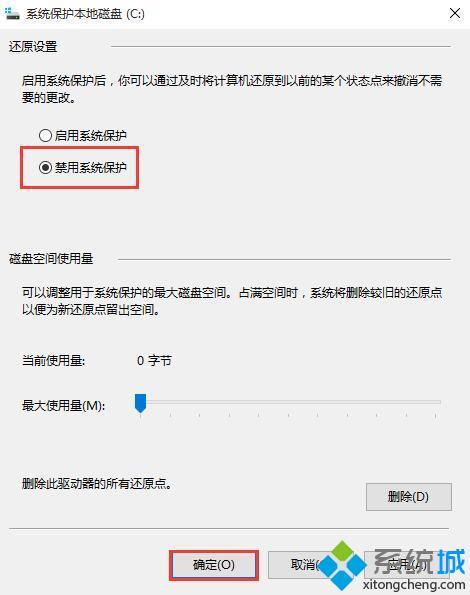
5、最后会弹出“你确定要关闭此驱动器上的系统保护吗”的提示框,我们点击“是”即可。
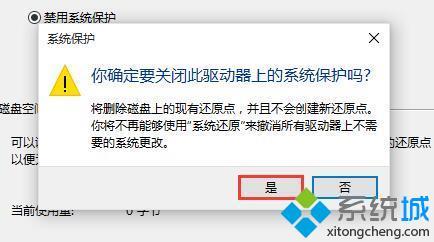
上面给大家分享的就是解决win10分区c盘只能压缩一半的方法啦,有同样问题的用户可以按照上面的步骤来解决哦。
相关教程:压缩了c盘要怎么恢复win10我告诉你msdn版权声明:以上内容作者已申请原创保护,未经允许不得转载,侵权必究!授权事宜、对本内容有异议或投诉,敬请联系网站管理员,我们将尽快回复您,谢谢合作!










